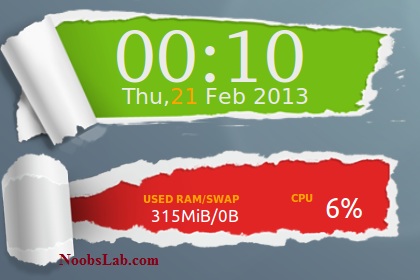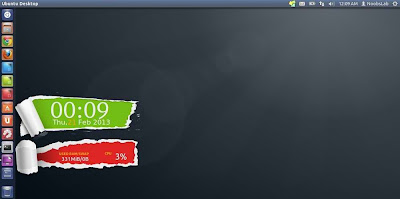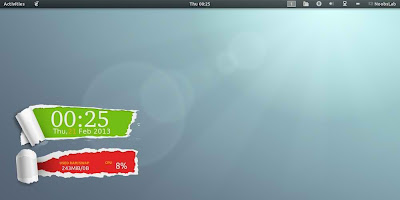MySQL saat ini paling populer dan banyak digunakan sumber dunia teknologi database terbuka dan sistem penyimpanan data. MySQL menawarkan kehandalan besar dan kemudahan penggunaan. Ini adalah gratis, dan dilengkapi dengan dokumentasi gratis serta ribuan programmer yang berbagi kode mereka yang berhubungan dengan berkomunikasi dengan databse MySQL.
Anda dapat memikirkan database MySQL sebagai wadah yang menyimpan string (text based) data. Gambar, media file, file audio, dan hal-hal alam yang benar-benar tidak harus disimpan dalam database. Caranya adalah dengan meletakkan file-file pada server dalam folder dan hanya referensi nama dan path di databse tersebut. Berikut adalah beberapa jenis aplikasi PHP dan MySQL dapat membantu Anda membuat:
1. Situs Blog
2. Custom Database Driven Website Dinamis (seperti developPHP)
3. E-commerce dan Pemrograman Custom Toko Online
4. Jaringan Sosial dan Komunitas
5. Guestbook
6. Seluruh Website Dinamis
7. Klien dan Informasi Pelanggan
Setiap aplikasi yang membutuhkan penyimpanan data yang mendalam dan akses mudah ke data tersebut. Daftar ini akan sangat panjang.
PHP akan pintu kami ke MySQL, seorang pria tengah macam yang dapat berkomunikasi dengan berbagai teknologi dan mentransfer data di antara mereka. MySQL adalah salah satu bahasa yang tampaknya PHP mesh dengan sangat baik, dan komunitas open source terus menambahkan struktur yang lebih luas dan bermanfaat bagi bahasa. Kami akan menggunakan PHP untuk membuka koneksi, hubungan dekat, pilih data dari database, parse, dan banyak lagi.
Jika Anda kebetulan menjadi baru untuk teknologi database dan dalam penyimpanan data, MySQL menawarkan bantal lembut yang bagus untuk membawa Anda ke dalam pemahaman dan bekerja dengan sistem database. Ketika Anda merasa nyaman bekerja dengan MySQL dan PHP bersama-sama Anda bisa melompat ke dalam aplikasi PHP + MySQL kami yang dibuat untuk belajar logika aplikasi. Banyak aplikasi open source menggunakan MySQL sebagai metode penyimpanan data, termasuk banyak dari aplikasi yang kami tawarkan di sini. Jika database diperlukan untuk proyek ini, kita akan menggunakan MySQL untuk menutupi kebutuhan kita. MySQL sangat stabil, aman, dan cukup user friendly untuk pemula untuk melompat tepat ke dalamnya.
Banyak aplikasi open source menggunakan database MySQL untuk membuat keajaiban bagi orang-orang. Beberapa dari mereka adalah:
1. Joomla (dinamis PHP website menjadi mudah)
2. Wordpress (adat blogging dan banyak lagi)
3. WebIntersect (Jaringan Sosial / Core Komunitas)
4. Phpbb (forum)
5. ZenCart (e-commerce, belanja online)
6. OSCommerce (e-commerce, belanja online)
Daftar ini hanya bisa terus berjalan dan berjalan ...
Berikut adalah bagian utama dari sebuah database MySQL dan deskripsi singkat tentang apa tujuan mereka layani.
Database -
Database merupakan wadah berbasis teks utama yang memegang segala sesuatu untuk aplikasi Anda, menganggapnya sebagai kotak besar yang memegang banyak string teks dan blok teks. Kebanyakan perusahaan hosting memungkinkan Anda untuk membuat banyak, dan itu semudah beberapa klik untuk membuat mereka. Gambar dan halaman web mendapatkan yang tersimpan pada server Anda, bukan dalam database. Database digunakan untuk string teks tradisional. Dan itu dapat menyimpan banyak string teks.
Tabel -
Tabel bisa dibuat dalam Database Anda. Database Anda dapat menyimpan berbagai tabel. database www.developphp.com 'memiliki beberapa tabel. Satu meja menampung semua data yang Anda masukkan ke formulir gabung di sini (nama, email, lokasi, password, dll ..). meja lain memegang dan update informasi tentang berapa kali tutorial di sini telah dilihat, oleh siapa, dan dari mana. Dan satu tabel dalam database memegang posting forum, dan seterusnya dan sebagainya dengan semua situs ini tidak.
Bidang -
Fields adalah slot dimana informasi yang disampaikan. Bidang berlabel "first_name" dalam sebuah tabel tidak akan ragu menerima nama pertama pengguna bila Anda menulis naskah Anda. Jadi, Anda membuat tabel Anda dan ladang, kemudian menulis formulir dan skrip untuk memiliki orang tempat data mereka ke dalam database. Atau menulis script yang mengupdate database Anda secara otomatis pada acara-acara tertentu.
Row -
Row adalah informasi setiap set dikirim ke database. Misalnya, ketika anda bergabung situs ini anda menjadi sebuah baris baru dalam tabel database kami. baris itu terdiri dari field: nama, email, lokasi, password, zodiak, sign up date, alamat ip, dan beberapa hal lainnya. Jika seorang gadis bernama Jane bergabung situs ini besok, info nya akan menjadi sebuah baris baru dalam tabel anggota kami di database kami. Jika situs kita memiliki 250 anggota, akan ada 250 baris dalam database.
 2. Copy tulisan ascii yang dihasilakan kedalam text editor lalu save dg nama terserah anda
2. Copy tulisan ascii yang dihasilakan kedalam text editor lalu save dg nama terserah anda 
 3. Simpan ke dalam folder yang anda suka
3. Simpan ke dalam folder yang anda suka